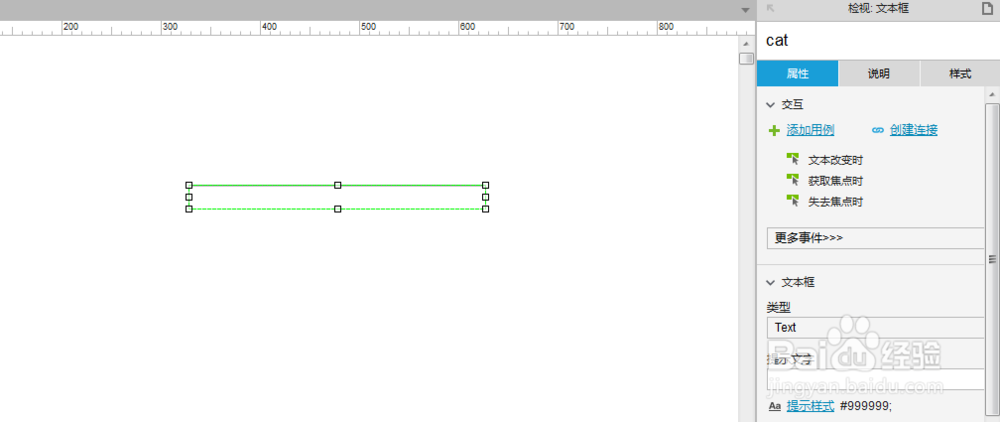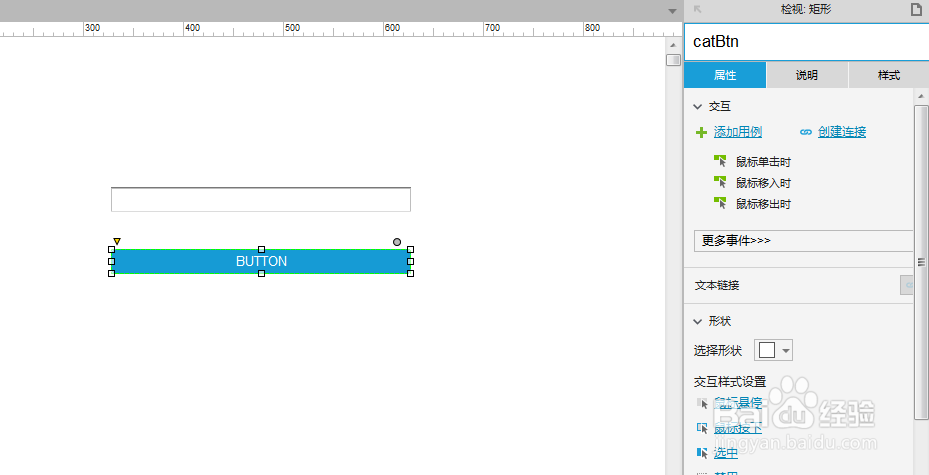如何利用Axure RP 8软件设计输入框切换内容
1、第一步,打开Axure RP 8软件,在元件库中找到输入框,拖一个到画布上,设置元件的名称为cat,调整输入框的宽度和高度,如下图所示:
2、第二步,再次在元件库中找到按钮,拖一个到画布上并修改它的名称为catBtn,将按钮的宽度调整为输入框的宽度,如下图所示:
3、第三步,选中输入框元件,鼠标右键选择“提示信息”,打开提示信息输入窗口,在元件提示输入内容后点击确定,如下图所示:
4、第四步,光标选中输入框,输入内容为“波斯猫”,设置切换之后的内容,如下图所示:
5、第五步,鼠标选中按钮,添加鼠标单击时用例;添加动作“设置文本”,勾选“cat”输入框设置值,选对元件,如下图所示:
6、第六步,预览该模型界面,查看页面效果,单击“转换”按钮,这时输入框内容发生改变,说明操作成功了,如下图所示:
声明:本网站引用、摘录或转载内容仅供网站访问者交流或参考,不代表本站立场,如存在版权或非法内容,请联系站长删除,联系邮箱:site.kefu@qq.com。
阅读量:49
阅读量:75
阅读量:61
阅读量:22
阅读量:56